ShowBox no funciona. Si tiene problemas con su aplicación Showbox en Android con errores como 'Video no disponible, pruebe con otro servidor', 'Servidor no disponible', 'No funciona', 'No se carga', Sin conexión ', No se puede escanear', ' No se puede reproducir este enlace 'y todos los demás errores y errores. En esta publicación, te diré cómo puedes solucionar todos estos problemas.
Showbox es, con mucho, la aplicación de transmisión en línea más popular gracias a su interfaz de usuario fluida y fácil navegación. Showbox es la aplicación de transmisión en línea más comentada que ofrece muchas funciones para el usuario sin ningún costo.
Características de Showbox:
- La aplicación Showbox no requiere que tengas una cuenta de inicio de sesión.
- No hay anuncios molestos.
- Admite calidad HD y también permite la visualización de todas las demás resoluciones.
- Los subtítulos están disponibles para una mayor experiencia.
- Puede filtrar las películas por género, año, clasificación y tipo.
- La interfaz es fácil de usar y fácil de usar.
- Incluso puedes descargar películas y verlas más tarde.
La aplicación Showbox tiene una extensa biblioteca de películas, programas de televisión y música que se actualizan regularmente.
¿Cómo arreglar todos los errores en la aplicación Showbox para Android?
Aquí están todas las soluciones posibles para corregir errores y problemas en ShowBox.
Solucione el error 'Video no disponible, pruebe con otro servidor'
- Descargue cualquiera de las aplicaciones VPN que se enumeran a continuación en su dispositivo Android.
- Seleccione el país de su preferencia y conéctese a través de VPN.
- Una vez que la conexión se haya creado de forma segura, abra la configuración de la aplicación de Android y borre los datos de la aplicación y el caché de Showbox.
- Una vez hecho esto, abra la aplicación Showbox y verá que el video se está cargando bien.
Nota: La aplicación VPN puede reducir la velocidad de sus datos, así que intente cambiar a otra ubicación si tiene algún problema con la velocidad.
Enlaces para VPN (Google Play)
- VPN One Click
- VPN Master Key
Actualice la aplicación a la última versión
Si hay una nueva actualización disponible, es bueno actualizar la aplicación para que cualquier problema que se presente se solucione a medida que se sobrescribe la aplicación.
Como puede esperar, la aplicación no está disponible en Google Play Store, dadas las Políticas y Condiciones de Google. Pero muchas veces la aplicación aparece en Play Store, por lo que es mejor buscarla. Pero si lo desea, puede descargar el archivo Apk para su teléfono inteligente Android:
Descargar Showbox
Arreglar Showbox 'Servidor abajo | Servidor no disponible | No se puede reproducir este enlace '
No hay una solución potencial para los problemas, todo lo que puede hacer es probar un servicio VPN que creará un servidor proxy en otros países donde el enlace o el servidor no estén restringidos.
También puede buscar otros enlaces de servidor si están disponibles.
Incluso puede borrar los datos y el caché o incluso actualizar la aplicación Showbox.
Corregir error de reproducción de video de Showbox
- Para problemas de reproducción de video, puede intentar desinstalar las actualizaciones de Google Plus o Twitter.
Vaya a Configuración> Aplicaciones / Administrador de aplicaciones> Aplicación Google Plus> Desinstalar actualizaciones.
- Para los usuarios de Android Lollipop y superiores, puede probar este método potencial, vaya a Configuración> Acerca del teléfono, toque 7 veces en la versión Build para desbloquear la opción de desarrolladores en la configuración .
Desplácese hacia abajo en la opción de desarrolladores hasta que vea una entrada en los medios llamada Use AwesomePlayer (en desuso) y habilítela. Si anteriormente se habilitó, deshabilítelo, reinicie su dispositivo para verificar la solución.
ShowBox 'No funciona / Sin descargas'
Borrar datos de la aplicación y caché
- Abra la configuración en su dispositivo Android.
- Busque la opción llamada Aplicaciones o Administrar aplicaciones y tóquela.
- Verifique la aplicación MegaBox HD.
- Encontrará dos opciones de Borrar datos y Borrar caché. ( Para los usuarios de Android Marshmallow 6.0, verifique la opción Almacenamiento para borrar datos y caché)

Borrar datos de la aplicación y caché
- Borre los datos y la memoria caché para resolver el problema.
Una vez que se resuelva el problema, puede usar la aplicación Showbox HD sin ninguna preocupación.
Repara todos los otros errores comunes
- Vaya a Configuración en su dispositivo Android.
- Abra Aplicaciones o Administrador de aplicaciones.
- verifica todas las aplicaciones.
- Toca el ícono del menú.
- Haga clic en 'Restablecer preferencias de la aplicación'.

Restablecer preferencias de la aplicación
- Reinicia el teléfono.
Use una versión anterior de la aplicación
El uso de una versión anterior de la aplicación ayudará a eliminar cualquier problema compatible. La versión anterior de la aplicación se ejecutará utilizando dinámicas anteriores que son cómodas con las especificaciones del teléfono. Puede buscar en Google para encontrar una versión anterior de la aplicación para el sistema operativo Android.
¿Cómo corregir todos los errores y errores en la aplicación ShowBox?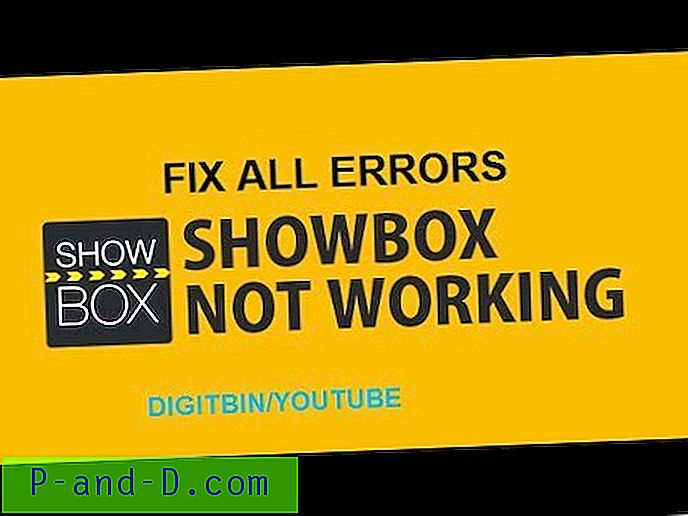
Mira este video en YouTube
Suscríbase en YouTube
Solución de problemas de errores en Fire TV y Firestick
La aplicación no funciona | Forzar cierre
Vaya a Configuración → Aplicaciones → Administrar aplicaciones instaladas desde el menú de Fire TV.
Seleccione la aplicación Showbox de la lista.
- Borre el caché y / o los datos, lo que a menudo resuelve problemas de rendimiento intermitentes.
- Cambiar la configuración disponible para la aplicación.
- Fuerza a detener la aplicación.
- Desinstala la aplicación.
- Para dispositivos Amazon Fire TV (1ra y 2da generación), tiene la opción de mover la aplicación entre el almacenamiento interno y externo.
También puede verificar si la aplicación tiene todos los permisos necesarios para su funcionamiento normal (Gen 3 y superior)
Vaya a Configuración → Aplicaciones → Administrar aplicaciones (busque la aplicación) → Otorgue todos los permisos.
Problemas de audio con la aplicación en Fire TV
Si el video es inaudible, intente lo siguiente para solucionar el problema.
- Si el dispositivo Fire TV está conectado a un receptor de A / V, asegúrese de que el receptor esté ENCENDIDO
- También puede apagar el Dolby Digital Plus. Simplemente vaya a Configuración → Pantalla y Sonidos → Audio desde el menú de Fire TV.
- Si está utilizando un cable HDMI para conectar su dispositivo Fire TV a su televisor, desenchúfelo y luego vuelva a conectarlo o quizás necesite probar un cable HDMI diferente.
La aplicación no funciona | Force Close on Fire TV
Vaya a Configuración → Aplicaciones → Administrar aplicaciones instaladas desde el menú de Fire TV.
Seleccione la aplicación ShowBox TV de la lista.
- Borre el caché y / o los datos, lo que a menudo resuelve problemas de rendimiento intermitentes.
- Cambiar la configuración disponible para la aplicación.
- Fuerza a detener la aplicación.
- Desinstala la aplicación.
- Para dispositivos Amazon Fire TV (1ra y 2da generación), tiene la opción de mover la aplicación entre el almacenamiento interno y externo.
También puede verificar si la aplicación tiene todos los permisos necesarios para su funcionamiento normal (Gen 3 y superior)
Vaya a Configuración → Aplicaciones → Administrar aplicaciones (busque la aplicación) → Otorgue todos los permisos.
Nota y conclusión: *** DigitBin no respalda la aplicación ni está afiliada de ninguna forma con la aplicación. La información anterior es para fines generales.
Comente a continuación para cualquier ayuda o soporte.







